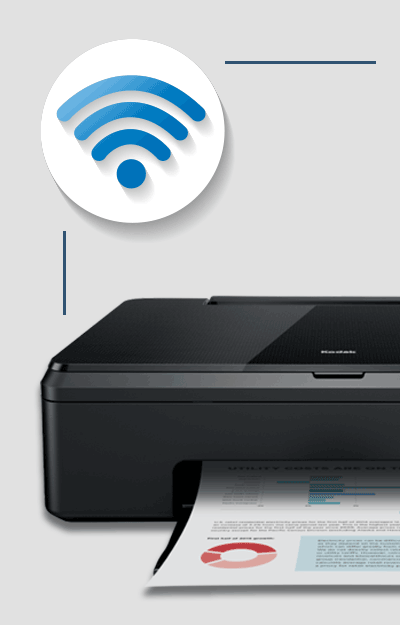Sommario
Le stampanti Kodak godono di una reputazione internazionale per la loro eccellente qualità e affidabilità. Tuttavia, alcuni utenti hanno riscontrato problemi nel collegare le loro stampanti Kodak a una rete WiFi.
Il problema potrebbe derivare da una configurazione non corretta della stampante o da un problema più profondo.
Guarda anche: Amplifi vs Google Wifi - Confronto dettagliato tra i routerQualunque sia il motivo, ecco un articolo dettagliato che vi aiuterà a collegare la stampante Kodak alla rete Wi-Fi e a iniziare a stampare in modalità wireless.
Quindi, senza ulteriori indugi, iniziamo:
Come si imposta/collega la stampante Kodak al WiFi?
Il motivo principale per cui non si riesce a collegare la stampante Kodak alla rete wireless è che non è stata configurata correttamente. Quindi la prima cosa da fare è seguire la procedura di configurazione guidata ufficiale per collegare la stampante Kodak alla rete wireless.
Per farlo, avete a disposizione due metodi: li discuteremo entrambi e vi incoraggeremo a provarli.
Metodo - 1: Collegare la stampante Kodak online utilizzando l'installazione guidata Wi-Fi
- Premere il tasto Home della stampante Kodak.
- Andate alle Impostazioni di rete usando il tasto freccia destra.
- Qui si trova l'Utilità di configurazione Wi-Fi. Fare clic su di essa. Si noti che quando si seleziona l'Utilità di configurazione Wi-Fi, si accende automaticamente la radio Wi-Fi. Controllare quindi se è accesa o meno.
- Verrà visualizzata una schermata con tutte le reti wireless disponibili. È possibile sfogliarle utilizzando le frecce su e giù. Innanzitutto, selezionare il nome della rete a cui ci si vuole connettere.
- Se il nome della rete non è visibile, selezionare l'opzione Ri-scansione per forzare la stampante a cercare di nuovo la rete wireless. Se non riesce ancora a trovarla, verificare se il router WiFi è acceso, se è collocato fisicamente vicino alla stampante o se il nome della rete (SSID) è impostato su visibile. Inoltre, verificare se è stato abilitato il filtro degli indirizzi IP sul router per motivi di sicurezza. In questo caso, aggiungerel'indirizzo IP della stampante.
- Una volta visualizzata la rete wireless, collegarsi ad essa. La stampante richiederà la selezione di una password utente, che può essere effettuata utilizzando la tastiera sullo schermo, ricordando che è sensibile alle maiuscole e alle minuscole.
- Dopo aver configurato la nuova password di rete, fare clic su OK.
- Successivamente, sullo schermo apparirà un messaggio di conferma. Fare clic su Avanti e la stampante dovrebbe essere connessa con successo alla rete WiFi. Per confermarlo, osservare il LED della connettività Wi-Fi, che dovrebbe smettere di lampeggiare e rimanere acceso.
Ecco fatto: dovreste essere riusciti a collegare la stampante Kodak alla rete WiFi. Se però i problemi persistono, provate a seguire il metodo seguente.
Metodo - 2: collegare la stampante Kodak tramite WPS
WPS è l'acronimo di Wi-Fi Protected Setup ed è una funzione che consente una connessione one-touch tra il router wireless e altri dispositivi. Ecco una guida rapida su come utilizzare WPS per connettersi alla stampante Kodak.
- Come in precedenza, premete il tasto Home, andate su Impostazioni di rete e fate clic su Impostazione guidata Wi-Fi, ma questa volta fate clic su WPS Connect.
- Ora premete il pulsante WPS sul router wireless, che dovrebbe essere un pulsante fisico, oppure potete fare clic su un interruttore virtuale nel software del dispositivo.
- Quindi, selezionare l'opzione di configurazione a pulsante sulla stampante e scegliere l'opzione WPS per il router wireless.
- Premete OK sul pannello di controllo. Ora dovreste notare il vostro SSID o nome di rete visualizzato nell'elenco delle reti wireless disponibili sulla stampante.
- Toccare l'SSID della rete Wi-Fi e inserire la password per connettersi.
- Come in precedenza, controllare il LED della connettività WiFi per verificare che la connessione sia stabile e attiva.
Congratulazioni, la stampante Kodak è stata configurata per funzionare con la rete Wi-Fi e ora dovrebbe essere in grado di stampare senza fili.
Ma se il problema persiste, continuate a leggere per trovare le possibili soluzioni.
Perché la mia stampante Kodak non stampa in modalità wireless?
Dopo aver collegato correttamente la stampante Kodak alla rete wireless, se non si riesce ancora a stampare in modalità wireless, è possibile che vi siano problemi di driver.
Ecco una guida rapida su come risolvere i problemi del driver della stampante Kodak sia su Windows che su Mac.
Come collegare la stampante Kodak a Windows?
- Aprire il browser Internet e accedere al sito Web ufficiale di Kodak, cercando il modello di stampante in uso.
- Troverete molti link per il download dei driver di stampa. Scaricate quello per Windows.
- Una volta completato il download, fare clic con il pulsante destro del mouse sul driver e selezionare "Proprietà".
- Ora andate in "Compatibilità" e attivate "Esegui questo programma in modalità compatibilità", quindi dal menu a discesa selezionate il vostro sistema operativo.
- Una volta terminato, installare il driver della stampante Kodak sul PC.
- Dopo l'installazione, aprire il pannello di controllo della stampante Kodak e seguire le istruzioni sullo schermo per collegare la stampante Kodak al PC.
Se il PC Windows continua a non connettersi con la stampante, eseguire l'applicazione di risoluzione dei problemi. Fare clic su Avanti e lasciare che l'applicazione cerchi i problemi correlati. Dovrebbe impiegare due minuti e indicare il problema di fondo.
Come collegare la stampante Kodak al Mac?
- Come in precedenza, visitate il sito Web ufficiale di Kodak per cercare il vostro modello di stampante, ma questa volta scaricate il driver per Mac.
- Prima di fare clic su installa, accertarsi che il firmware del driver di stampa sia aggiornato.
- Quindi, aprire il file .dmg del driver e avviare il processo di installazione del driver seguendo le istruzioni sullo schermo.
- Una volta completata l'installazione del driver, accedere a Preferenze di sistema e, nella scheda Hardware, selezionare l'opzione "Stampa & Fax".
- Qui si trova il pulsante "+", sul quale è possibile aggiungere la stampante al Mac.
- Una volta fatto, selezionate l'opzione "Home" e poi andate su Impostazioni di rete per completare la procedura di configurazione Wi-Fi della stampante Kodak.
Come risolvere i problemi di connessione wireless delle stampanti Kodak più diffuse?
Le ultime due sezioni sono state un po' generiche, condividendo alcuni passaggi standard che si possono seguire per collegare la stampante Kodak alla rete wireless. Detto questo, secondo le domande che abbiamo ricevuto dai nostri utenti, alcune stampanti Kodak soffrono di problemi di rete molto più di altre.
Queste stampanti sono: Kodak ESP Office 2015, Kodak Verite 50 e Kodak ESP 5250.
Di conseguenza, ecco una guida più dettagliata su come impostare e riparare queste due stampanti:
Risoluzione del problema di Kodak Verite 50
Ecco alcuni passaggi da seguire e verificare per stabilire una connessione tra la stampante Kodak Verite 50 e la rete wireless:
Guarda anche: Tutto sullo strumento di analisi Wi-Fi di Amped Wireless- Assicurarsi di utilizzare la password di rete corretta quando si collega la stampante al WiFi.
- Assicurarsi che la funzione wireless sia abilitata sulla stampante.
- Controllare se è stato selezionato il nome della rete wireless o SSID corretto.
- Resettare la stampante e riconfigurare la procedura di impostazione Wi-Fi.
Configurazione wireless di Kodak ESP 5250
Il Kodak ESP 5250 presenta problemi di rete se la configurazione è stata eseguita seguendo il metodo 1, come discusso in precedenza. Tuttavia, se si segue il metodo 2, che prevede la connessione tramite WPS, il dispositivo non presenta problemi di connessione.
Configurazione wireless di Kodak ESP Office 2150
Secondo la maggior parte degli utenti, il problema di Kodak ESP Office 2150 è stato immediatamente risolto dopo l'installazione del driver corretto.
Per questo motivo, se utilizzate questa stampante, visitate il sito Web ufficiale di Kodak e scaricate e installate il driver corretto; in questo modo sarete in grado di stampare senza fili in pochissimo tempo.
Conclusione
Con questo siamo giunti alla fine della nostra guida rapida sulla configurazione della stampante wireless Kodak per la connessione alla rete WiFi. Ci auguriamo che questa guida sia stata utile e che vi abbia aiutato a risolvere i problemi di connessione che avete riscontrato.
Per riassumere, è necessario innanzitutto verificare se la stampante wireless è stata impostata correttamente per connettersi al WiFi. Se è stato fatto, assicurarsi che il computer abbia installato il driver appropriato. In questo modo si dovrebbe risolvere qualsiasi problema wireless della stampante Kodak.
Ma se i problemi di connessione persistono, si consiglia di controllare il manuale o la documentazione fornita con la stampante. Se anche questo non aiuta, è il momento di inviare messaggi di supporto al centro di assistenza clienti Kodak.